笔记本电脑怎么连接显示器做显示屏,笔记本电脑连接显示器实现主机显示,详细攻略及操作步骤
- 综合资讯
- 2025-04-02 13:24:56
- 3

将笔记本电脑连接显示器作为显示屏,可通过以下步骤实现:确保显示器和笔记本电脑的接口兼容,连接相应的数据线和电源线,在笔记本电脑上开启显示设置,选择“扩展显示”或“克隆显...
将笔记本电脑连接显示器作为显示屏,可通过以下步骤实现:确保显示器和笔记本电脑的接口兼容,连接相应的数据线和电源线,在笔记本电脑上开启显示设置,选择“扩展显示”或“克隆显示”模式,在显示器上开启相应的输入源选择,通常为HDMI、VGA或DisplayPort,调整显示分辨率和排列,即可完成连接。
随着科技的发展,笔记本电脑已经成为了人们日常生活中不可或缺的电子产品,在办公、学习、娱乐等场景中,单靠笔记本电脑的屏幕往往无法满足我们的需求,这时,连接一个外部显示器就变得尤为重要,本文将详细讲解如何将笔记本电脑连接显示器,实现主机显示,帮助您轻松提升使用体验。

图片来源于网络,如有侵权联系删除
笔记本电脑连接显示器的方式
使用VGA接口连接
VGA接口是较为常见的显示器连接方式,几乎所有显示器都具备VGA接口,笔记本电脑通常也配备有VGA接口,因此使用VGA线连接显示器非常方便。
使用HDMI接口连接
HDMI接口是目前市面上主流的显示器连接方式,具有传输速度快、画质清晰等优点,许多笔记本电脑也配备了HDMI接口,连接显示器非常简单。
使用DisplayPort接口连接
DisplayPort接口是一种新型的显示器连接方式,具有更高的传输速度和更丰富的功能,部分高端笔记本电脑和显示器支持DisplayPort接口。
使用USB-C接口连接
USB-C接口是一种多功能接口,可以传输数据、充电、显示等,部分笔记本电脑和显示器支持USB-C接口,可以实现连接显示器并供电的功能。
笔记本电脑连接显示器实现主机显示的步骤
确认显示器和笔记本电脑接口类型
要确认显示器和笔记本电脑的接口类型,以便选择合适的连接线,如果显示器有VGA接口,笔记本电脑也有VGA接口,那么可以使用VGA线连接。
准备连接线
根据显示器和笔记本电脑的接口类型,准备相应的连接线,VGA线、HDMI线、DisplayPort线或USB-C线等。
连接显示器和笔记本电脑
将连接线的一端插入笔记本电脑的接口,另一端插入显示器的接口,确保连接牢固。
开启显示器和笔记本电脑
打开显示器和笔记本电脑的电源,等待系统启动。
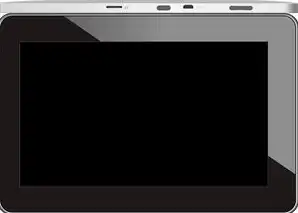
图片来源于网络,如有侵权联系删除
设置显示设置
在笔记本电脑上,打开“显示设置”窗口,具体操作步骤如下:
(1)在Windows系统中,点击“开始”菜单,选择“设置”图标,然后在左侧菜单中选择“系统”选项,再点击“显示”选项。
(2)在MacOS系统中,点击屏幕左上角的苹果菜单,选择“系统偏好设置”,然后点击“显示器”选项。
在显示设置窗口中,根据需要调整显示设置,可以将显示器设置为扩展显示或镜像显示。
校正显示效果
根据需要,调整显示器的亮度、对比度、色温等参数,使显示效果达到最佳。
注意事项
确保显示器和笔记本电脑的接口兼容
在连接显示器之前,要确保显示器和笔记本电脑的接口兼容,VGA接口只能连接VGA显示器,不能连接HDMI显示器。
注意连接线的质量
连接线的质量对显示效果有很大影响,建议选择知名品牌、质量可靠的连接线。
注意连接线的长度
连接线的长度不宜过长,以免影响传输效果,1.5米左右的连接线较为合适。
注意显示器和笔记本电脑的电源
在连接显示器和笔记本电脑之前,确保显示器和笔记本电脑的电源已经关闭,以避免损坏设备。
通过以上步骤,您可以将笔记本电脑连接显示器,实现主机显示,这样,您就可以在更大的屏幕上享受更加丰富的视觉体验,希望本文对您有所帮助。
本文链接:https://www.zhitaoyun.cn/1979061.html

发表评论